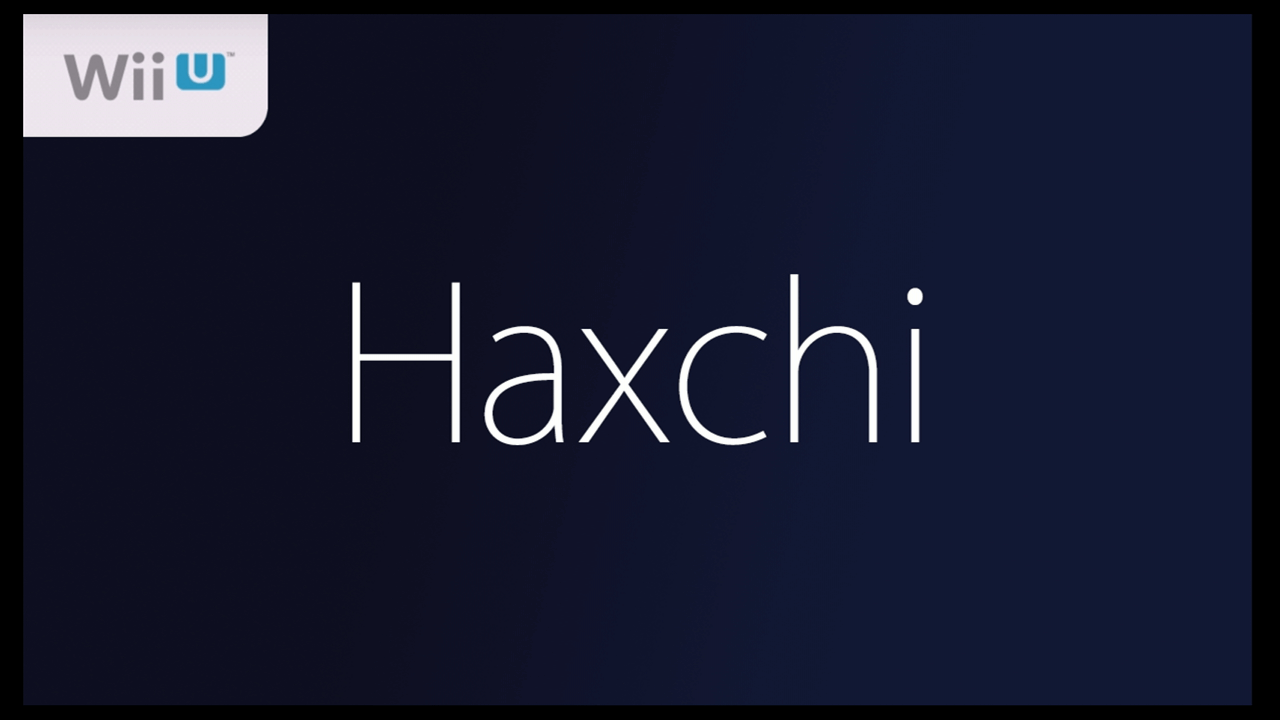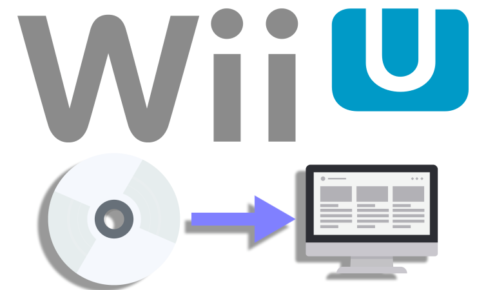どうも、室井(@muroiwataru)です。
最近Switch版のスマブラが発表されましたね。
Switchが出てからスマブラ専用機になっていた我が家のWiiUもそろそろ引退時。
だったらぶっ壊れてしまってもいいかなということで、本体を改造してみることにしました。
現時点での最新VerであるVer5.5.2の本体を改造してHBLを起動可能にします。
WiiUが文鎮化する可能性も無きにしもあらずなので、自己責任でお願いします。
目次
WiiUを改造するメリット
WiiUを改造すると主に以下のことができるようになります。
- スマブラforWiiUのハック
テクスチャハック、ミュージックハック等 - マリオカート8のハック
- ROMの吸出し
- USBからのバックアップ起動
この記事にたどり着いた人は、スマブラのテクスチャハックが目的の人が多いのではないでしょうか?
今どきWiiUでプレイするゲームってスマブラぐらいしかないですからね。
僕がWiiUを改造した目的はスマブラのテクスチャハックです。
後々テクスチャハックの方法も解説していく予定です。


用語の説明
色々と見慣れない用語が出てくるので、サラッと解説しておきます。
- HBL(Homebrew Launcher)
非公式のツールやソフトウェアを起動するためのランチャー
これさえ起動できるようになれば何でもできるようになる
Wii時代のHBCと同じものだと考えていい - Haxchi
Ver5.5.2でHBLを起動するために必要なツール - nnupatcher
最新版でない本体でeショップに接続する際に必要なツール
DNSを手動で設定して自動更新を停止している本体でもeショップに接続可能になる - DSバーチャルコンソールソフト
Haxchiをインストールするための媒体として必要
対応ソフトはhttps://wiiu.hacks.guide/get-startedを参照
WiiU改造の手順
DSバーチャルコンソールソフトの購入
e-shopからDSバーチャルコンソールソフトを1本購入してください。
上の用語の説明で書いた対応しているソフトから選びましょう。
どうせHaxchiの生贄となって遊べなくなるので、安いものを買うといいでしょう。
おすすめは650円の「脳を鍛える大人のDSトレーニング」です。
ツールのダウンロード
下記の必要なツールをダウンロードしてください。
NNUpatcherは必須ではありませんが、ついでに入れておくといいでしょう。
SDカードの用意
FAT32形式でフォーマットしたSDカードを用意します。
容量は1GBほどあるといいでしょう。
後々テクスチャハックなどをすると結構容量を喰います。
NTFS形式などになっていると動作しないので注意が必要です。
ダウンロードしたファイルを解凍して、全てSDカードのルートディレクトリに配置します。
同じフォルダ名のものは統合されます。
Haxchiのインストール
用意したSDカードをWiiUに挿入します。
次にWiiUのインターネットブラウザで「http://sleepii.ovh」にアクセスします。
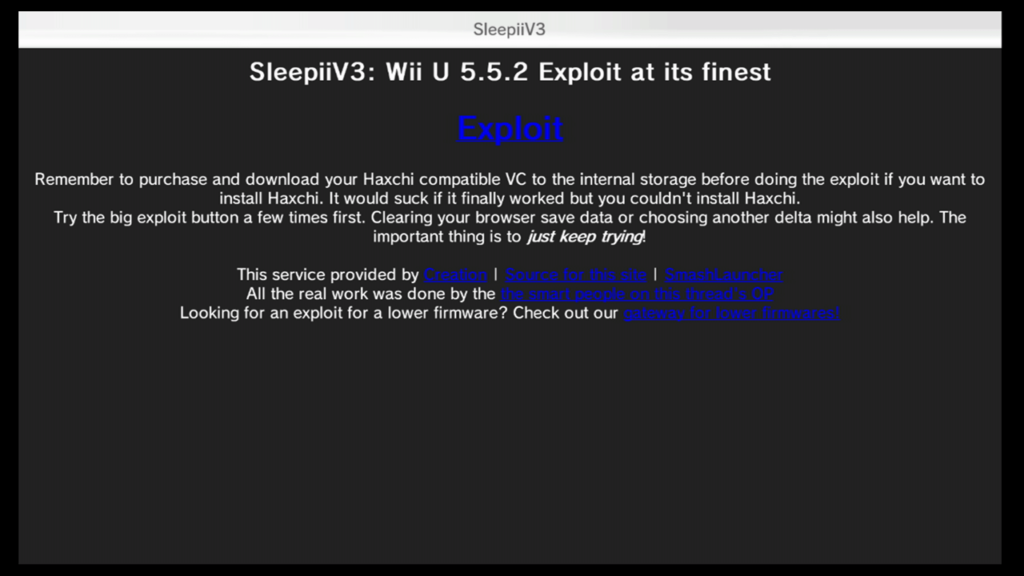
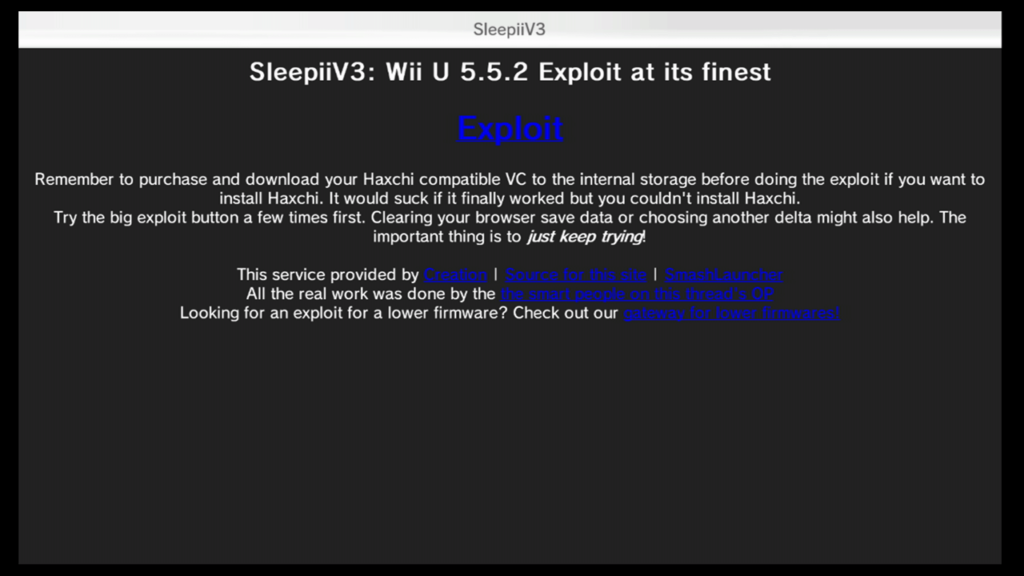
このような画面が表示されるので、「Exploit」をタッチします。
すると数秒後にHBLが起動します。


HaxchiをタッチしてLoadをタッチします。
すると下のような黒い画面に切り替わります。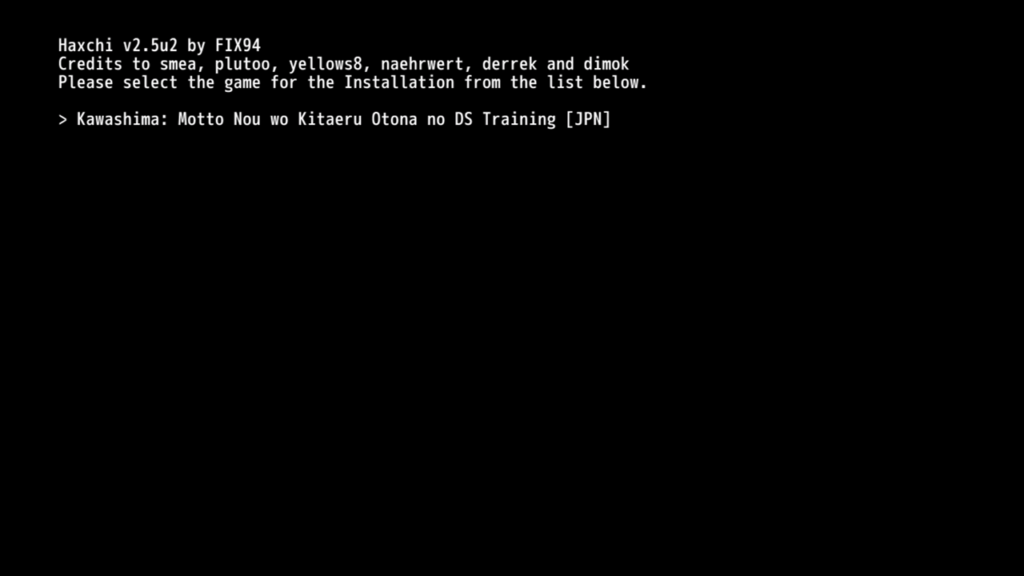
Haxchiの媒体として使用するDSバーチャルコンソールソフトを選択します。
僕は脳トレしか持っていないので一つしか選択肢がありません。
複数のソフトを持っている人は不要なソフトを選択してAボタンを押してください。
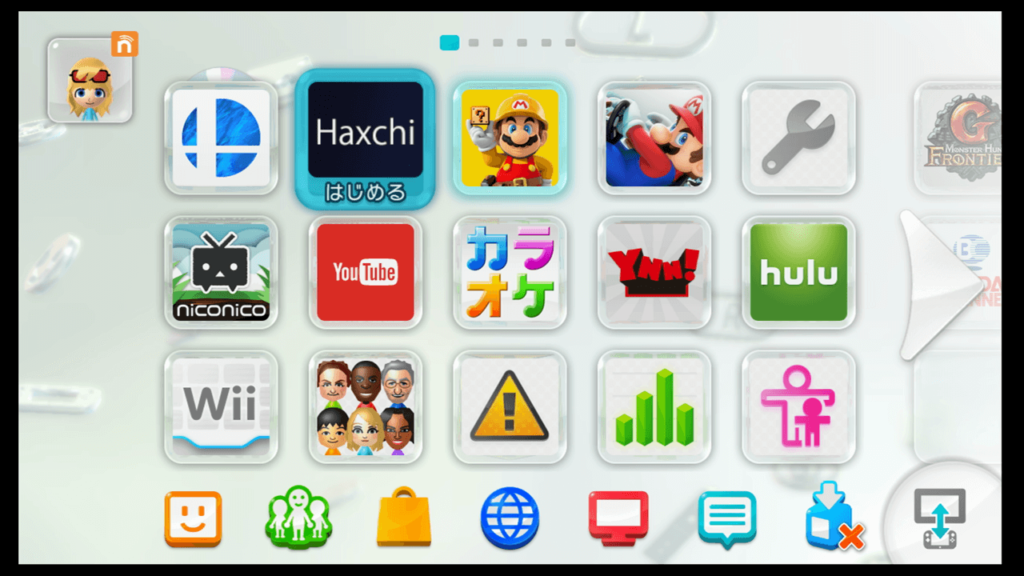
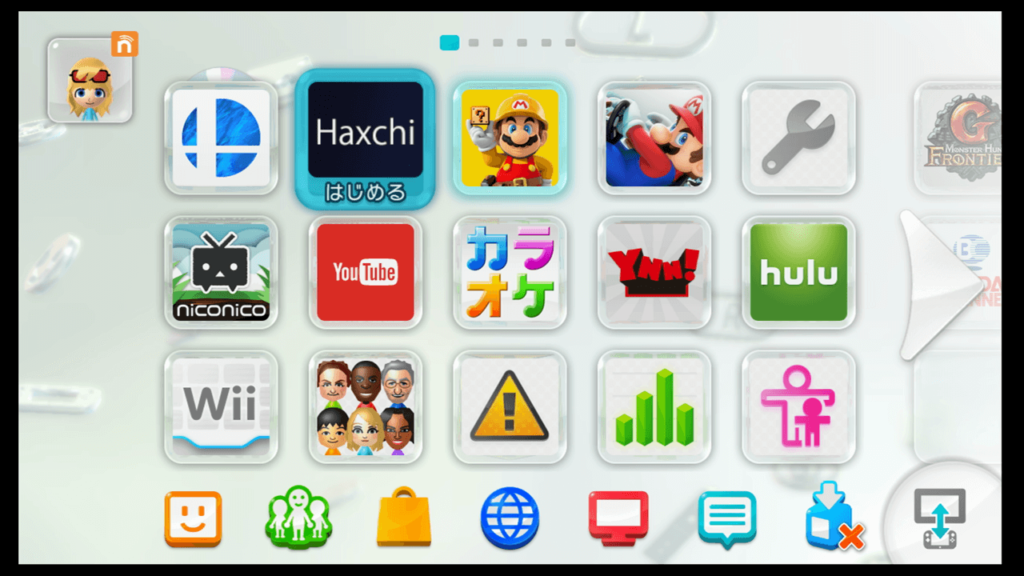
HOME画面に戻ると選択したDSバーチャルコンソールソフトがHaxchiに置き換わっているはずです。
これでWiiU改造の基礎は終了です。
Haxchiを起動するとHBLが立ち上がります。
本体の自動更新の停止
WiiUのバージョンが上がってしまうと今まで使えていた手法が対策されることがあります。
今後本体更新があるかどうかはわかりませんが、自動で更新されないようにしておきましょう。
本体設定のインターネット接続の設定からDNSを手動入力に変更します。
プライマリーDNS:168.235.092.108
セカンダリーDNS:081.004.127.020
に設定してください。
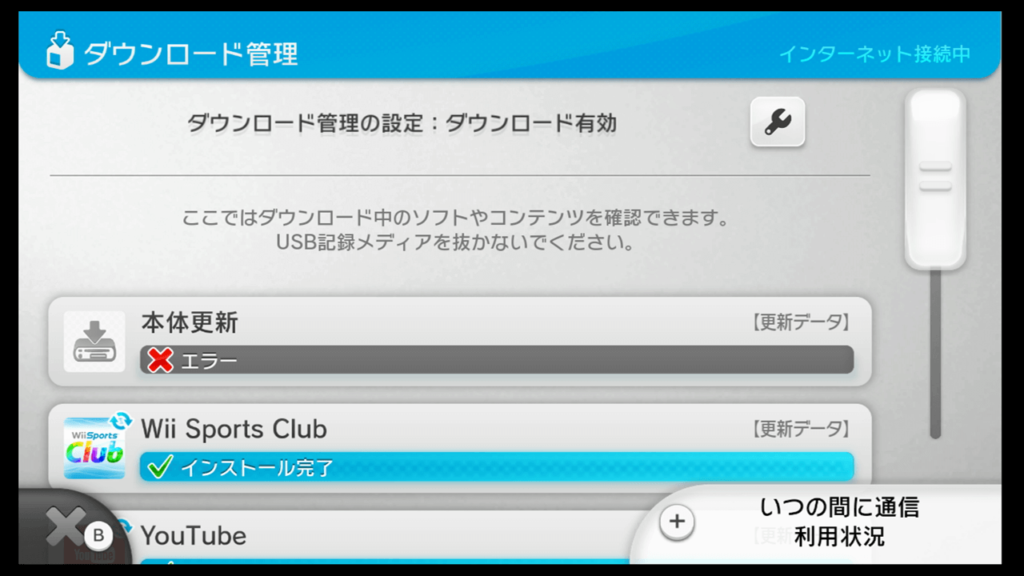
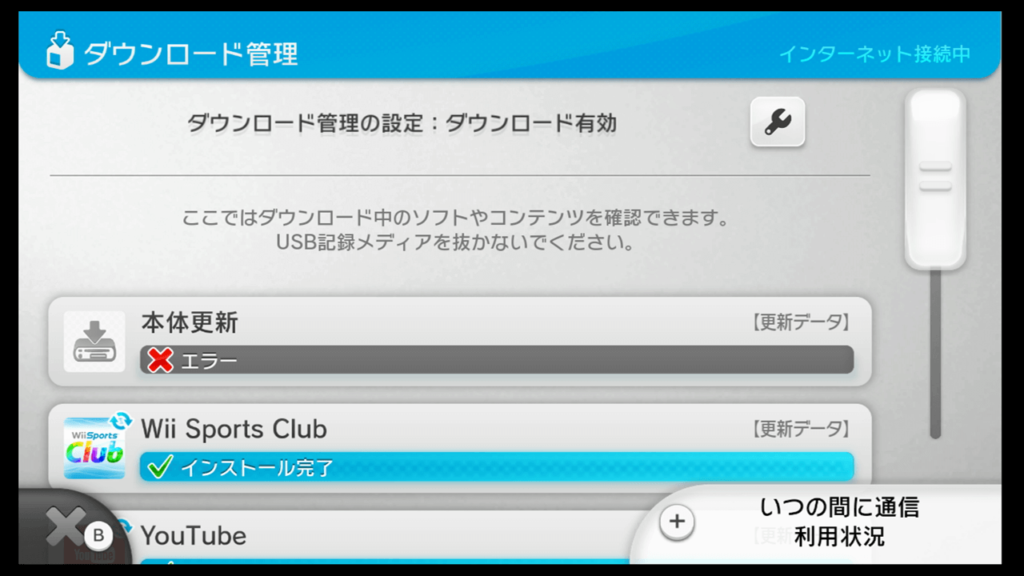
ダウンロード管理のアイコンにXマークが付きます。
開いてみると本体更新がエラーになっていることが確認できるはずです。
この状態だとeショップにも接続できなくなります。
eショップに接続したい場合は一旦HBLからNNUpatcherを起動してください。
本体の電源を落とすまでの間は接続可能になります。
あとがき
WiiU本体の改造自体はWiiの頃よりも簡単な気がします。
昔はcIOSとか結構複雑で難しかったので。
次回はROMの吸出し方法を紹介予定です。